SAP FI - ดำเนินการชำระเงินอัตโนมัติ
โปรแกรมการชำระเงินอัตโนมัติ (APP) มีจุดประสงค์ในการลงรายการบัญชีเจ้าหนี้เช่นการชำระเงินให้กับผู้ขายตามใบแจ้งหนี้ของผู้จัดจำหน่ายโดยอัตโนมัติ
APP ใช้เพื่อค้นหาใบแจ้งหนี้ที่ครบกำหนด / ค้างชำระและประมวลผลรายการใบแจ้งหนี้ของลูกค้าและผู้จัดจำหน่ายเพื่อชำระเงินในครั้งเดียว ไม่สามารถใช้ APP สำหรับรหัส บริษัท ทั้งหมดจากประเทศต่างๆ
APP มีหมวดหมู่ดังต่อไปนี้ -
- ตั้งค่ารหัส บริษัท ทั้งหมด
- ตั้งค่ารหัส บริษัท ที่ชำระเงิน
- วิธีการชำระเงินต่อประเทศ
- วิธีการชำระเงินตามรหัสประเทศ
- การเลือกธนาคาร
- ธนาคารบ้าน
ใช้ T-code FBZP เพื่อดูตัวเลือกทั้งหมดต่อไปนี้

ตั้งค่ารหัส บริษัท ทั้งหมด
คลิกตัวเลือก All Company Code ในหน้าจอด้านบน หน้าต่างใหม่จะเปิดขึ้น ไปที่รายการใหม่

ป้อนรหัส บริษัท ในฟิลด์การชำระเงินรหัส บริษัท เลือกช่องทำเครื่องหมาย Pyt อาหารเสริม และสูงสุด ส่วนลดเงินสดตามที่แสดงด้านล่าง -

ตั้งค่ารหัส บริษัท ที่จ่ายเงิน
คลิกรหัส บริษัท ที่ชำระเงินแล้วไปที่รายการใหม่

จะเปิดหน้าต่างใหม่ซึ่งคุณต้องให้รายละเอียดดังต่อไปนี้ -
- รหัส บริษัท จ่าย
- จำนวนเงินขั้นต่ำสำหรับการชำระเงินขาเข้า
- จำนวนเงินขั้นต่ำสำหรับการชำระเงินขาออก
- ความแตกต่างของอัตราแลกเปลี่ยนการชำระเงินแยกต่างหากสำหรับแต่ละ Ref. บิล / Exch pymt

วิธีการชำระเงินในประเทศ
คลิกตัวเลือกวิธีการชำระเงินในประเทศบนหน้าต่างหลัก ไปที่รายการใหม่ตามที่แสดงด้านล่าง
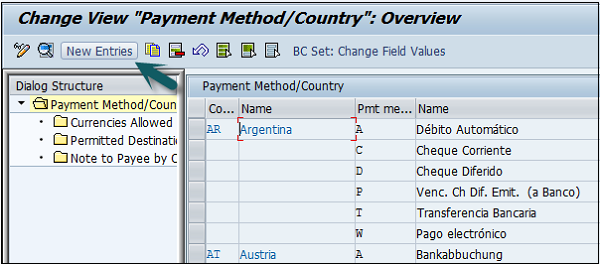
ในหน้าจอถัดไปป้อนรายละเอียดต่อไปนี้ -
- ป้อนชื่อประเทศวิธีการชำระเงินและคำอธิบาย
- เลือกวิธีการชำระเงิน: การชำระเงินขาเข้า / ขาออก
- เลือกประเภทวิธีการชำระเงิน

วิธีการชำระเงินในรหัส บริษัท
คลิกตัวเลือก Pmnt วิธีการในรหัส บริษัท ในหน้าต่างหลัก ไปที่รายการใหม่ตามที่แสดงด้านล่าง -
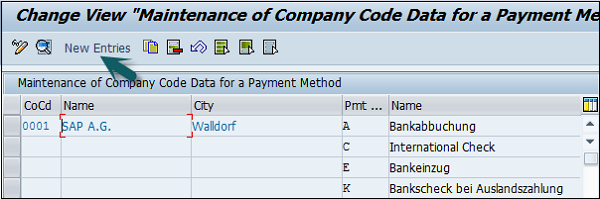
ในหน้าจอถัดไปให้ป้อนรายละเอียดต่อไปนี้ -
- ป้อน Paying Co Code และ Pymt วิธี.
- ป้อนขีด จำกัด จำนวนเงินขั้นต่ำและสูงสุด
- เลือกตัวเลือกการควบคุมการเลือกธนาคาร
- ไปที่แบบฟอร์มข้อมูลดังที่แสดงด้านล่าง

อัปเดตประเภทข้อมูลแบบฟอร์ม คลิกปุ่มค้นหาและเลือกค่า


ป้อนลิ้นชักฟิลด์ของแบบฟอร์มและเมื่อระบุรายละเอียดทั้งหมดแล้วให้คลิกปุ่มบันทึก

การกำหนดธนาคาร
คลิกตัวเลือกการกำหนดธนาคารในหน้าต่างหลัก เลือก Paying Company Code แล้วคลิกตัวเลือก Select Block ตามที่แสดงด้านล่างและไปที่ Bank Account

คลิกปุ่มลำดับการจัดอันดับและไปที่รายการใหม่ดังที่แสดงด้านล่าง -
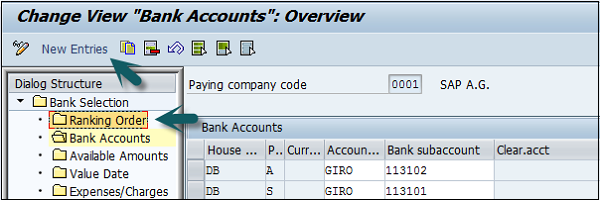
ป้อนรายละเอียดบัญชีธนาคารใหม่ตามที่แสดงด้านล่างเพื่อสร้างบัญชีธนาคาร

ธนาคารบ้าน
House Banks ให้รายละเอียดของบัญชีธนาคารที่ บริษัท ใช้ในการชำระเงินให้กับผู้ขายและลูกค้า
คลิกตัวเลือก House Banks บนหน้าจอหลักและป้อนรหัส บริษัท ตามที่แสดงด้านล่าง -

หน้าต่างถัดไปจะแสดงรายการธนาคารเพื่อการบ้านทั้งหมดที่ บริษัท ใช้ในการชำระเงินให้กับผู้ขายและลูกค้า
